
एसडी कार्ड सर्व प्रकारच्या पोर्टेबल इलेक्ट्रॉनिक डिव्हाइसेसवर वापरले जातात. USB ड्राइव्हसारख्या, ते चुकीचे कार्य देऊ शकतात आणि स्वरूपित करणे आवश्यक आहे. पुरेसे बनविण्याचे अनेक मार्ग आहेत. या सामग्रीमध्ये, त्यांना सर्वात प्रभावी निवडले जातात.
मेमरी कार्ड कसे स्वरूपित करावे
एसडी कार्ड स्वरूपनाचे सिद्धांत यूएसबी ड्राईव्हसह केसपेक्षा वेगळे नाही. आपण दोन्ही मानक विंडोज साधने आणि विशेष युटिलिटीज दोन्ही वापरू शकता. नंतरची श्रेणी खूप विस्तृत आहे:- ऑटोफॉर्मॅट साधन;
- एचडीडी लो स्तरीय स्वरूप साधन;
- जेटफ्लॅश पुनर्प्राप्ती साधन;
- पुनर्प्राप्ती;
- Sdrormatter;
- यूएसबी डिस्क स्टोरेज फॉर्मेट साधन.
लक्ष देणे नशीबवान मेमरी कार्ड स्वरूपित करणे यावर सर्व डेटा हटवेल. जर ते कार्य करत असेल तर, अशा प्रकारची शक्यता नसल्यास संगणकावर इच्छित संगणकावर कॉपी करा - "फास्ट फॉर्मेटिंग" वापरा. फक्त म्हणून आपण विशेष प्रोग्रामद्वारे सामग्री पुनर्संचयित करू शकता.
संगणकावर मेमरी कार्ड कनेक्ट करण्यासाठी आपल्याला कार्ड रीडरची आवश्यकता असेल. हे अंगभूत (सिस्टम युनिट किंवा लॅपटॉप गृहनिर्माण) किंवा बाह्य (यूएसबीद्वारे कनेक्ट केलेले) वापरले जाऊ शकते. तसे, आज आपण ब्लूटूथ किंवा वाय-फायद्वारे कनेक्ट केलेले वायरलेस कार्ड वाचक खरेदी करू शकता.
बहुतेक कार्ड वाचक पूर्ण आकाराचे SD कार्डसाठी योग्य आहेत, परंतु, उदाहरणार्थ, मायक्रो एसडी पेक्षा लहान साठी एक विशेष अडॅप्टर (अॅडॉप्टर) वापरणे आवश्यक आहे. सहसा ते कार्डसह येते. मायक्रो एसडी जॅकसह एसडी कार्डसारखे दिसते. फ्लॅश ड्राइव्हवरील शिलालेखांचे काळजीपूर्वक परीक्षण करणे विसरू नका. किमान, निर्मात्याचे नाव उपयुक्त ठरू शकते.
पद्धत 1: ऑटोफॉर्मॅट साधन
या निर्मात्याच्या नकाशांबरोबर काम करण्यासाठी, सर्वप्रथम, सर्वप्रथम ट्रान्स्केन्ड ब्रँडेड युटिलिटीसह प्रारंभ करूया.
विनामूल्य ऑटोफॉर्मॅट साधन डाउनलोड करा
हा प्रोग्राम वापरण्यासाठी खालील गोष्टी करा:
- अनुप्रयोग डाउनलोड करा आणि एक्झिक्युटेबल फाइल चालवा.
- वरच्या ब्लॉकमध्ये, मेमरी कार्ड पत्र निर्दिष्ट करा.
- पुढील मध्ये त्याचे प्रकार निवडा.
- "स्वरूप लेबल" फील्डमध्ये, आपण त्याचे नाव लिहू शकता जे स्वरूपनानंतर प्रदर्शित केले जाईल.
"ऑप्टिमाइज्ड स्वरूप" मध्ये वेगवान स्वरूपन, "पूर्ण स्वरूप" - पूर्ण समाविष्ट आहे. निर्दिष्ट पर्याय तपासा. डेटा हटविण्यासाठी आणि फ्लॅश ड्राइव्ह पुनर्संचयित करण्यासाठी, ऑप्टिमाइज्ड स्वरूप पुरेसे आहे.
- "स्वरूप" बटणावर क्लिक करा.
- सामग्री हटविण्यासाठी चेतावणी नाही. "होय" क्लिक करा
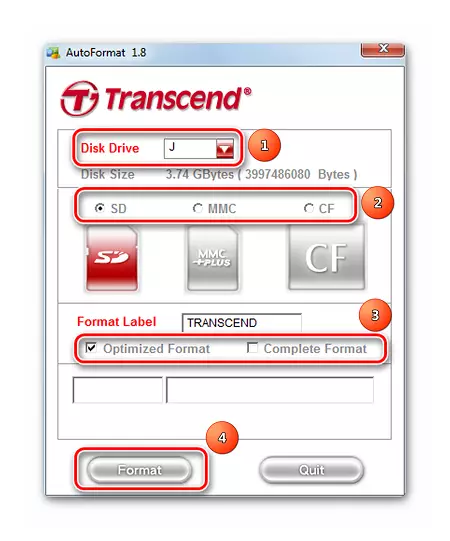
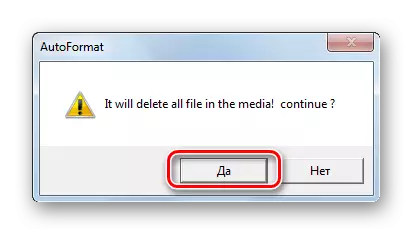
विंडोच्या तळाशी असलेल्या प्रोग्रामबारद्वारे आपण स्वरूपन स्थिती परिभाषित करू शकता. ऑपरेशन पूर्ण झाल्यानंतर, अशा संदेशास खालील फोटोमध्ये दर्शविल्याप्रमाणे दिसून येते.
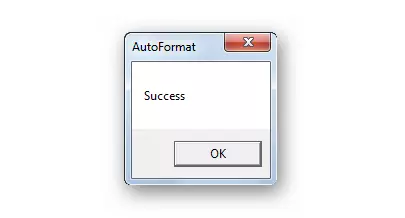
आपल्याकडे पारंपारिक कडून मेमरी कार्ड असल्यास, आपण या ग्रंथातील फ्लॅश ड्राइव्हबद्दल बोलत आहोत अशा धड्यात वर्णन केलेल्या प्रोग्रामपैकी एक प्रोग्राम देखील मदत करू शकता.
हे सुद्धा पहा: फ्लॅश ड्राइव्ह पुनर्प्राप्त करण्यासाठी 6 चाचणी पद्धती
पद्धत 2: एचडीडी लो लेव्हल फॉर्मेट टूल
दुसरा प्रोग्राम जो आपल्याला लो-स्तरीय स्वरूपन करण्यास परवानगी देतो. चाचणी कालावधीवर विनामूल्य वापर उपलब्ध आहे. स्थापना आवृत्ती व्यतिरिक्त, एक पोर्टेबल आहे.
एचडीडी लो स्तरीय स्वरूप साधन वापरण्यासाठी खालील गोष्टी करा:
- मेमरी कार्ड चिन्हांकित करा आणि "सुरू ठेवा" क्लिक करा.
- "लो-स्तरीय स्वरूप" टॅब उघडा.
- "हे डिव्हाइस स्वरूपित" बटण क्लिक करा.
- "होय" वर क्लिक करून कृतीची पुष्टी करा.
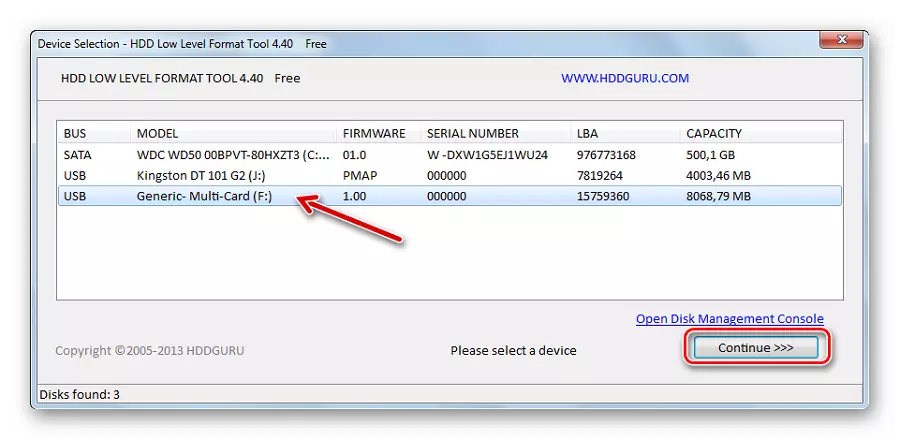
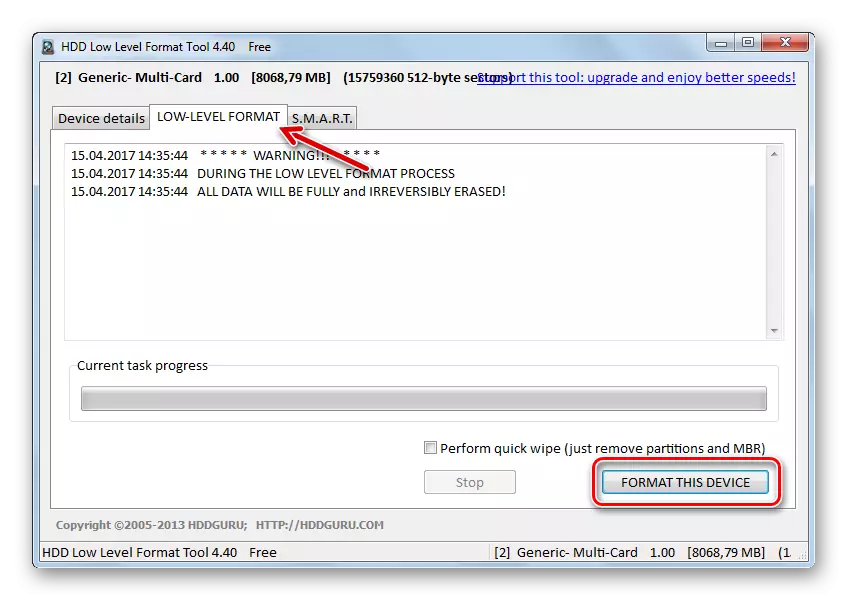
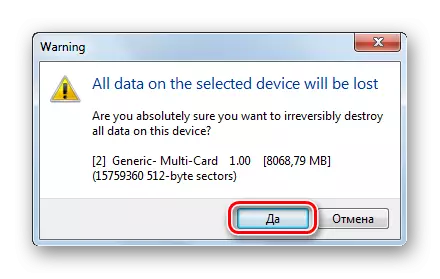
स्केलवर आपण स्वरूपन प्रगतीचे निरीक्षण करू शकता.
टीप वर: कमी दर्जाचे स्वरूपन व्यत्यय आणण्यासाठी चांगले आहे.
हे सुद्धा पहा: कमी-स्तरीय स्वरूपन फ्लॅश ड्राइव्ह कशी करावी
पद्धत 3: जेटफ्लॅश पुनर्प्राप्ती साधन
तो पारंपारीचा आणखी एक विकास आहे, परंतु हे केवळ या कंपनीच्या केवळ मेमरी कार्ड्ससह कार्य करते. जास्तीत जास्त वापर कमी आहे. एकमात्र त्रुटी - सर्व मेमरी कार्डे पाहतात.
Jetflash पुनर्प्राप्ती साधन डाउनलोड करा
सूचना साधे आहे: एक यूएसबी फ्लॅश ड्राइव्ह निवडा आणि "प्रारंभ" क्लिक करा.
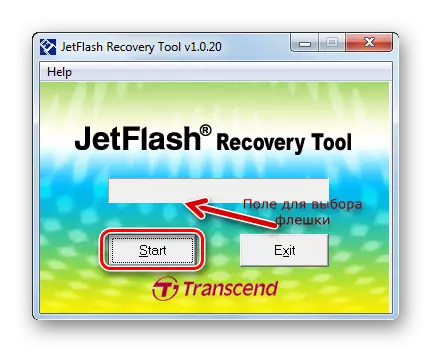
पद्धत 4: पुनर्प्राप्ती
हे साधन पुनर्स्थित केलेल्या यादीत देखील उपस्थित आहे आणि इतर निर्मात्यांकडून माहिती स्टोरेज डिव्हाइसेससह देखील कार्य करते. इतर निर्मात्यांच्या मेमरी कार्डासह बरेच अनुकूल.
अधिकृत साइट recorex
पुनर्प्राप्तीचा वापर करण्याच्या सूचना यासारखे दिसतात:
- अनुप्रयोग डाउनलोड आणि स्थापित करा.
- "स्वरूप" श्रेणी वर जा.
- ड्रॉप-डाउन सूचीमध्ये, मेमरी कार्ड पत्र निवडा.
- मेमरी कार्डे दिसतील. योग्य चिन्हांकित करा.
- "टॅग" फील्डमध्ये, आपण वाहकाचे नाव सेट करू शकता.
- एसडी स्थितीनुसार, स्वरूपन प्रकार (ऑप्टिमाइज्ड किंवा पूर्ण) निवडा.
- "स्वरूप" बटणावर क्लिक करा.
- खालील संदेशाचे उत्तर दिले जाते "होय" (पुढील बटणावर क्लिक करा).
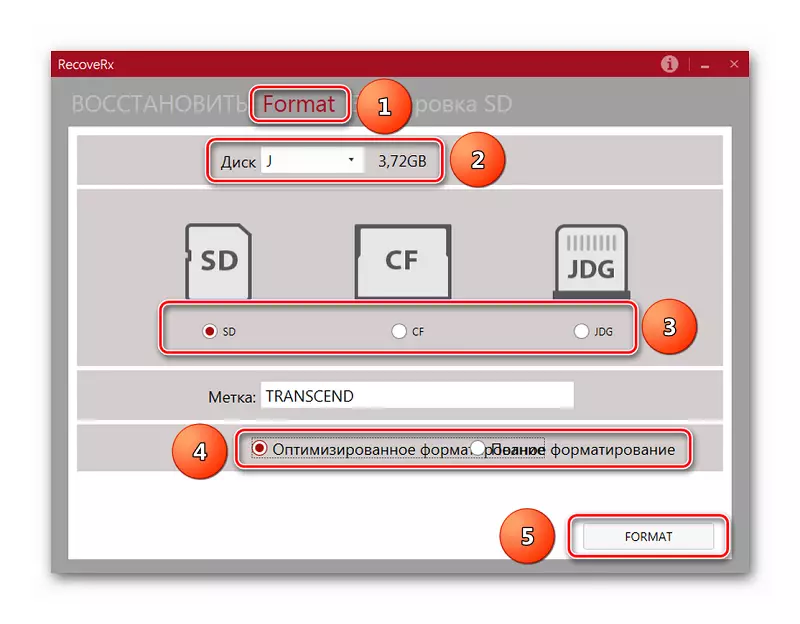
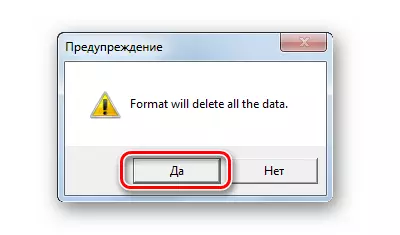
विंडोच्या तळाशी प्रक्रियेच्या समाप्तीपर्यंत एक प्रमाणात आणि अंदाजे वेळ असेल.
पद्धत 5: एसडीएफआरएफएआरटीआर
ही उपयुक्तता अशी आहे की सॅन्डिस्कची निर्माता त्यांच्या उत्पादनांसह कार्य करण्याची शिफारस केली जाते. होय, आणि त्याशिवाय, एसडी कार्ड्ससह काम करण्यासाठी हे सर्वोत्तम आहे.
या प्रकरणात वापरासाठी सूचना हे आहेत:
- आपल्या संगणकावर SDFormatter डाउनलोड आणि स्थापित.
- मेमरी कार्ड पदनाम निवडा.
- आवश्यक असल्यास, वॉल्यूम लेबलच्या फ्लॅश ड्राइव्हचे नाव लिहा.
- "स्वरूप पर्याय" फील्डमध्ये वर्तमान स्वरूपन सेटिंग्ज आहेत. आपण "पर्याय" बटणावर क्लिक करून ते बदलू शकता.
- "स्वरूप" क्लिक करा.
- संदेश वर "ओके" उत्तर.
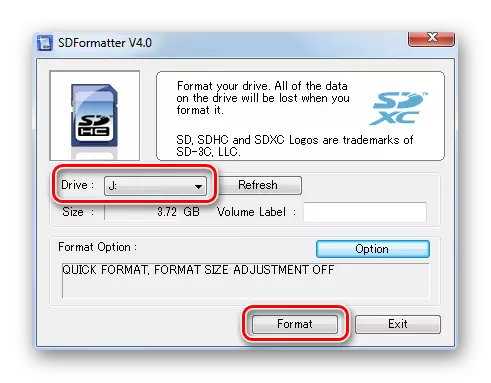
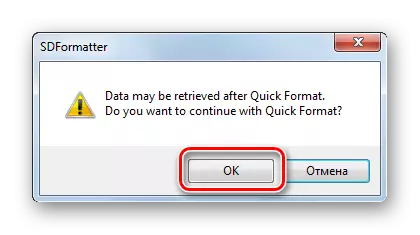
पद्धत 6: यूएसबी डिस्क स्टोरेज फॉर्मेट साधन
मेमरी कार्डेसह सर्व प्रकारच्या पुनर्संचयित ड्राइव्हसाठी सर्वात प्रगत उपयुक्तता.
येथे निर्देश हे आहे:
- प्रथम यूएसबी डिस्क स्टोरेज फॉर्मेट साधन डाउनलोड आणि स्थापित.
- "डिव्हाइस" मूल्य, मीडिया निवडा.
- फील्ड "फाइल सिस्टम" ("फाइल सिस्टम"), "FAT32" बहुतेकदा एसडी कार्डसाठी वापरली जाते.
- "व्हॉल्यूम लेबल" फील्ड फ्लॅश ड्राइव्ह (लॅटिन) चे नाव सूचित करते.
- आपण "त्वरित स्वरूप" चिन्हांकित न केल्यास, "दीर्घ" चिन्हांकित केले जाईल, पूर्ण स्वरूपनास नेहमीच आवश्यक नसते. म्हणून ठेवणे चांगले आहे.
- "स्वरूप डिस्क" बटणावर क्लिक करा.
- पुढील विंडोमध्ये कारवाईची पुष्टी करा.
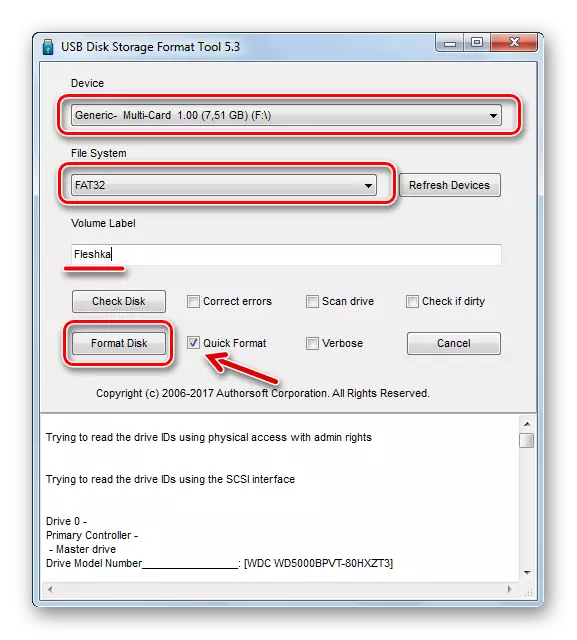
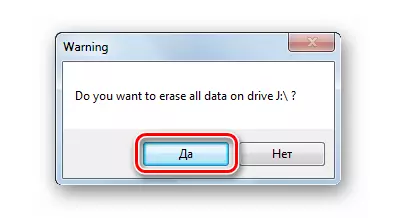
स्वरूपन स्थिती स्केलवर अंदाज लावता येते.
पद्धत 7: विंडोज स्टँडर्ड साधने
या प्रकरणात, तृतीय पक्ष कार्यक्रम डाउनलोड करण्याची गरज असलेल्या अनुपस्थितीत फायदा. तथापि, मेमरी कार्ड खराब झाल्यास, स्वरूपन करताना एक त्रुटी येऊ शकते.
मानक विंडोज टूलकिट वापरुन मेमरी कार्ड स्वरूपित करण्यासाठी, हे करा:
- कनेक्ट केलेल्या डिव्हाइसेसच्या सूचीमध्ये ("या संगणकावर"), समीप माध्यम शोधा आणि ते उजवे-क्लिक दाबा.
- ड्रॉप-डाउन मेनूमध्ये "स्वरूप" निवडा.
- फाइल प्रणाली ओळखणे.
- "TMOA टॅग" फील्डमध्ये, आवश्यक असल्यास मेमरी कार्डचे एक नवीन नाव लिहा.
- प्रारंभ बटण क्लिक करा.
- दिसत असलेल्या खिडकीमधील मीडियामधील डेटा हटविण्यासाठी करार द्या.



या विंडो, खालील फोटोमध्ये दर्शविल्याप्रमाणे, प्रक्रिया पूर्ण झाल्यास सूचित करेल.

पद्धत 8: डिस्क व्यवस्थापन साधन
मानक स्वरूपनासाठी पर्याय म्हणजे अंगभूत डिस्क मॅनेजमेंट प्रोग्रामचा वापर आहे. विंडोजच्या कोणत्याही आवृत्तीमध्ये आहे, म्हणून आपल्याला खात्री असेल.
वरील प्रोग्रामचा फायदा घेण्यासाठी, अनेक साध्या कृतींचे अनुसरण करा:
- "चालवा" विंडोवर लक्ष ठेवण्यासाठी "lin" + "R" की संयोजन वापरा.
- या विंडोमध्ये उपलब्ध असलेल्या केवळ फील्डमध्ये diskmgmt.msc प्रविष्ट करा आणि ओके क्लिक करा.
- मेमरी कार्डावर उजवे-क्लिक करा आणि "स्वरूप" निवडा.
- स्वरूपन विंडोमध्ये, आपण एक नवीन मीडिया नाव निर्दिष्ट करू शकता आणि फाइल सिस्टम असाइन करू शकता. ओके क्लिक करा.
- "सुरू ठेवा" उत्तर ओके उत्तर द्या.
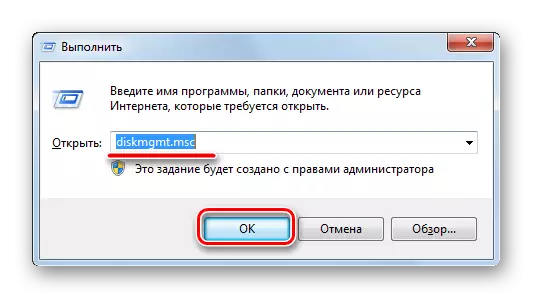
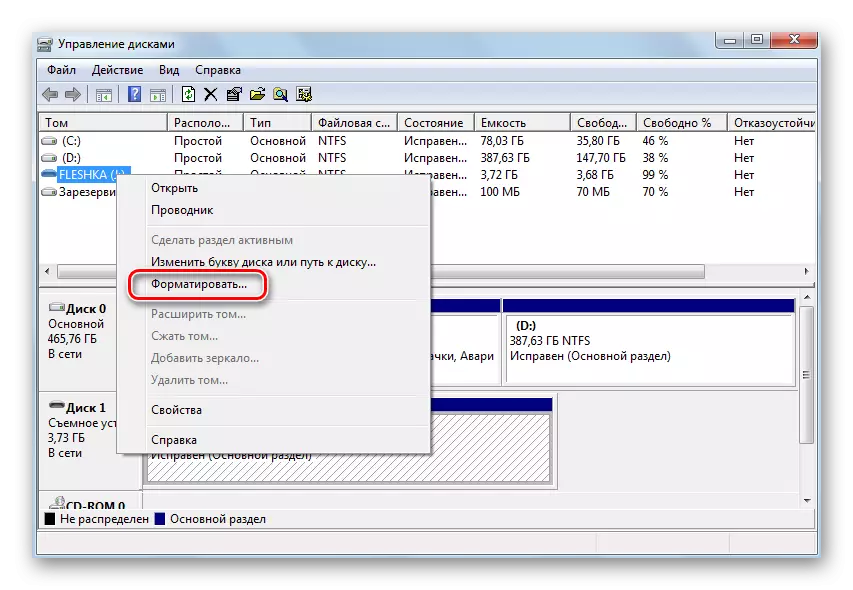

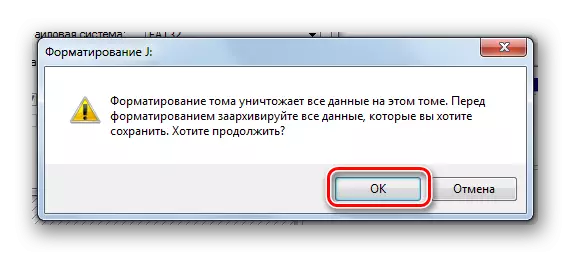
पद्धत 9: विंडोज कमांड स्ट्रिंग
मेमरी कार्ड स्वरूपित करणे सोपे आहे, फक्त कमांड लाइनवर एकाधिक कमांड प्रविष्ट करणे. विशेषतः, आपल्याला खालील संयोजन वापरण्याची आवश्यकता आहे:
- प्रथम, पुन्हा, प्रोग्राम चालवा "रन" की + की + "आर" की चालवा.
- सीएमडी प्रविष्ट करा आणि कीबोर्डवर "ओके" किंवा "एंटर" क्लिक करा.
- कन्सोलमध्ये, फॉर्मेट / एफएस कमांड प्रविष्ट करा: FAT32 J: / Q, जिथे जिने सुरुवातीला एसडी कार्डला दिलेला पत्र आहे. "एंटर" दाबा.
- डिस्क समाविष्ट करण्यासाठी ऑफरवर "एंटर" दाबा.
- आपण कार्डचे नवीन नाव (लॅटिनवर) प्रविष्ट करू शकता आणि / किंवा "एंटर" दाबा.

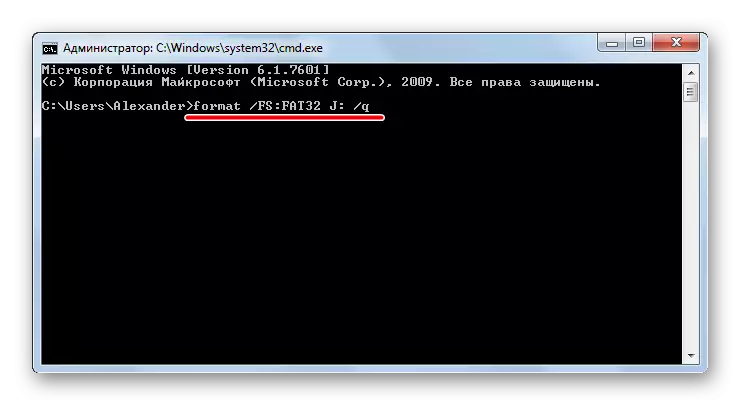
प्रक्रियेची यशस्वी पूर्णता खालील फोटोमध्ये दर्शविली आहे.
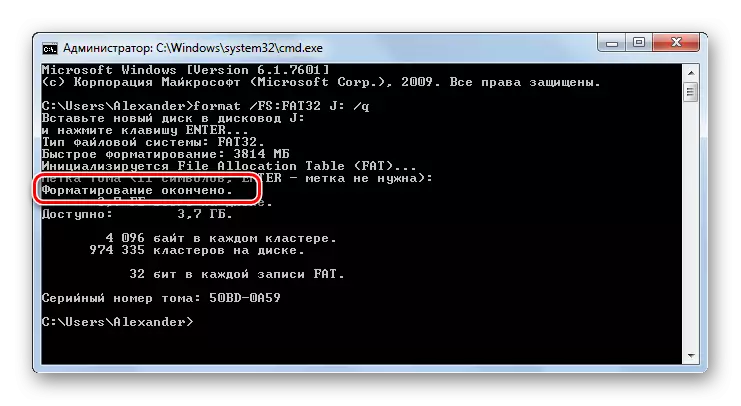
कन्सोल बंद केला जाऊ शकतो.
मेमरी कार्ड स्वरूपित करण्यास प्रारंभ करण्यासाठी बहुतेक मार्ग केवळ काही क्लिक प्रदान करतात. काही कार्यक्रम अशा प्रकारच्या माहिती वाहकासह पूर्णपणे कार्य करण्यासाठी डिझाइन केलेले आहेत, तर इतर सार्वभौम आहेत, परंतु कमी कार्यक्षम नाहीत. कधीकधी एसडी कार्ड स्वरूपित करण्यासाठी कर्मचार्यांना वापरण्यासाठी पुरेसे पुरेसे आहे.
हे सुद्धा पहा: डिस्क स्वरूपन आणि ते कसे करावे ते काय आहे
